Mesajlaşmaya Başlarken
Mesajlaşma alanınız, tüm mesajlarınızın ve biletlerinizin saklanacağı bir gelen kutusudur.
Mesajlaşmaya başlamak için, Panelin üst kısmındaki hamburger simgesinin üzerine gelerek şu anda doğru varlığı görüntülediğinizden emin olun.
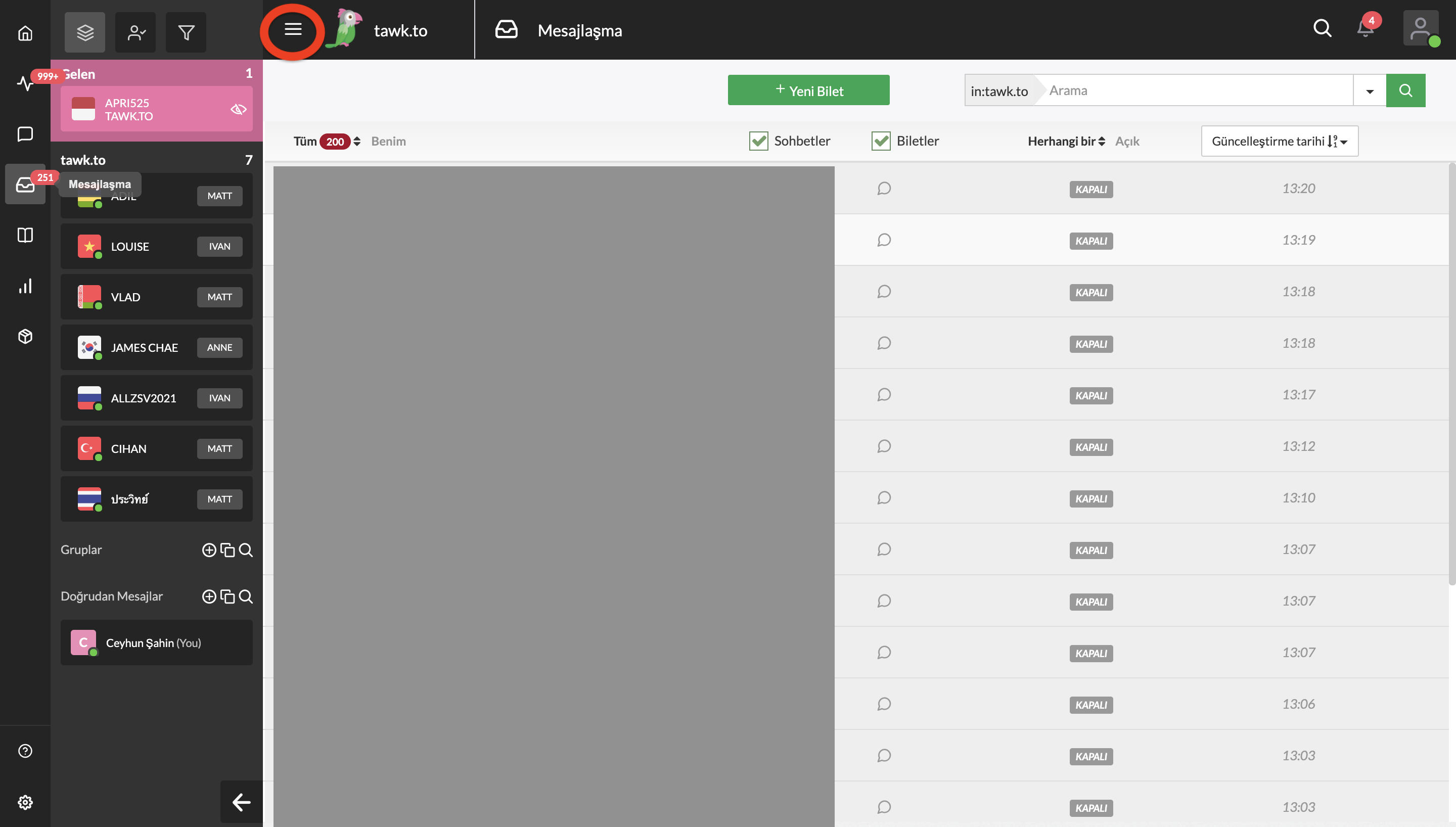
Ardından sol kenar çubuğu menüsündeki Mesajlaşma simgesine tıklayın.
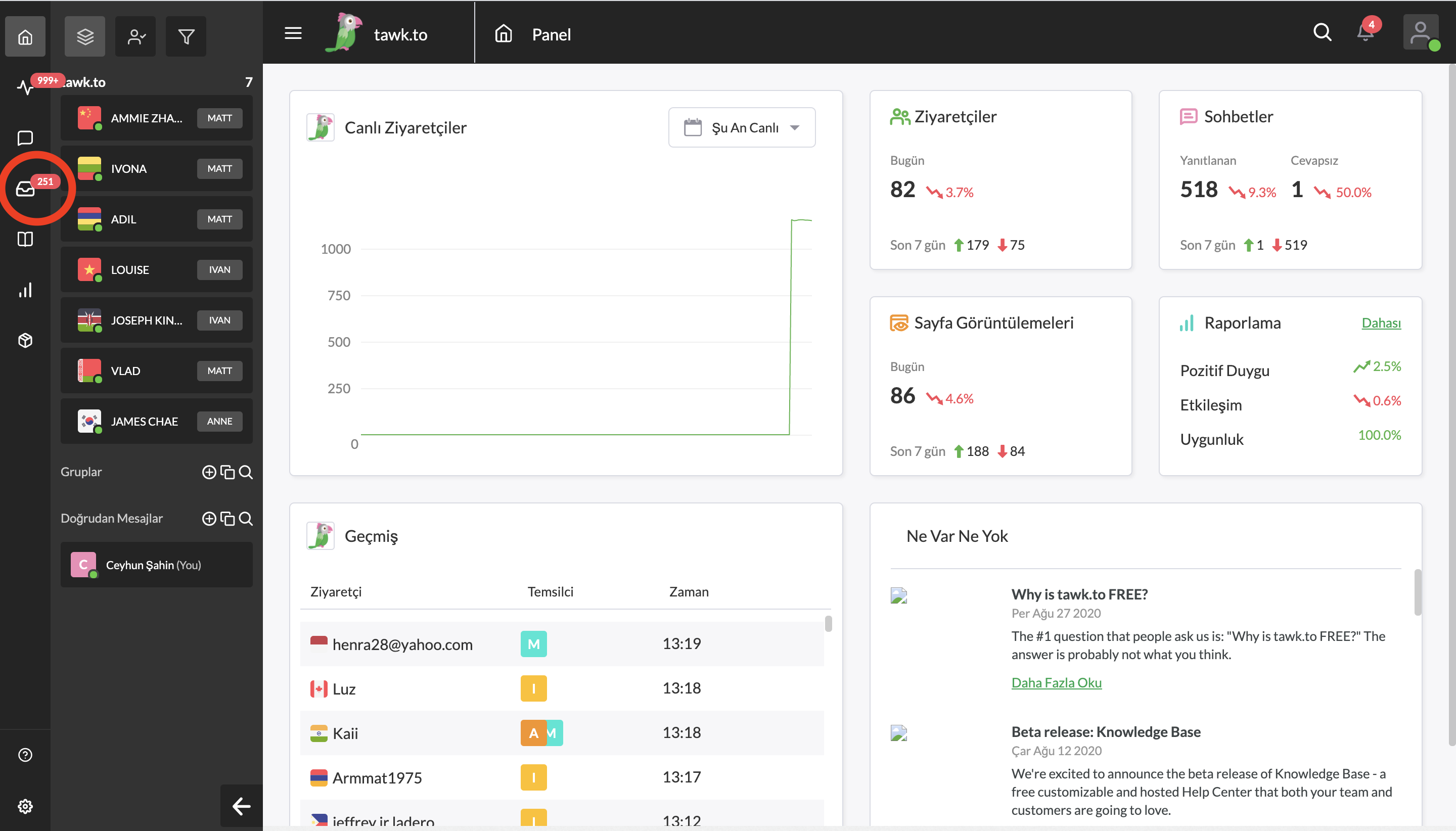
Mesajlaşma alanının sağ üst tarafında, Sohbetler ve Biletler için seçenekler göreceksiniz. Sohbetler'in yanındaki kutuyu işaretleyin ve biletleme onay kutusunu boş bırakın.
Her sohbetin durumunu gösteren bildirimlerle birlikte varlığınızdaki tüm geçmiş sohbetlerin bir listesini görebileceksiniz.
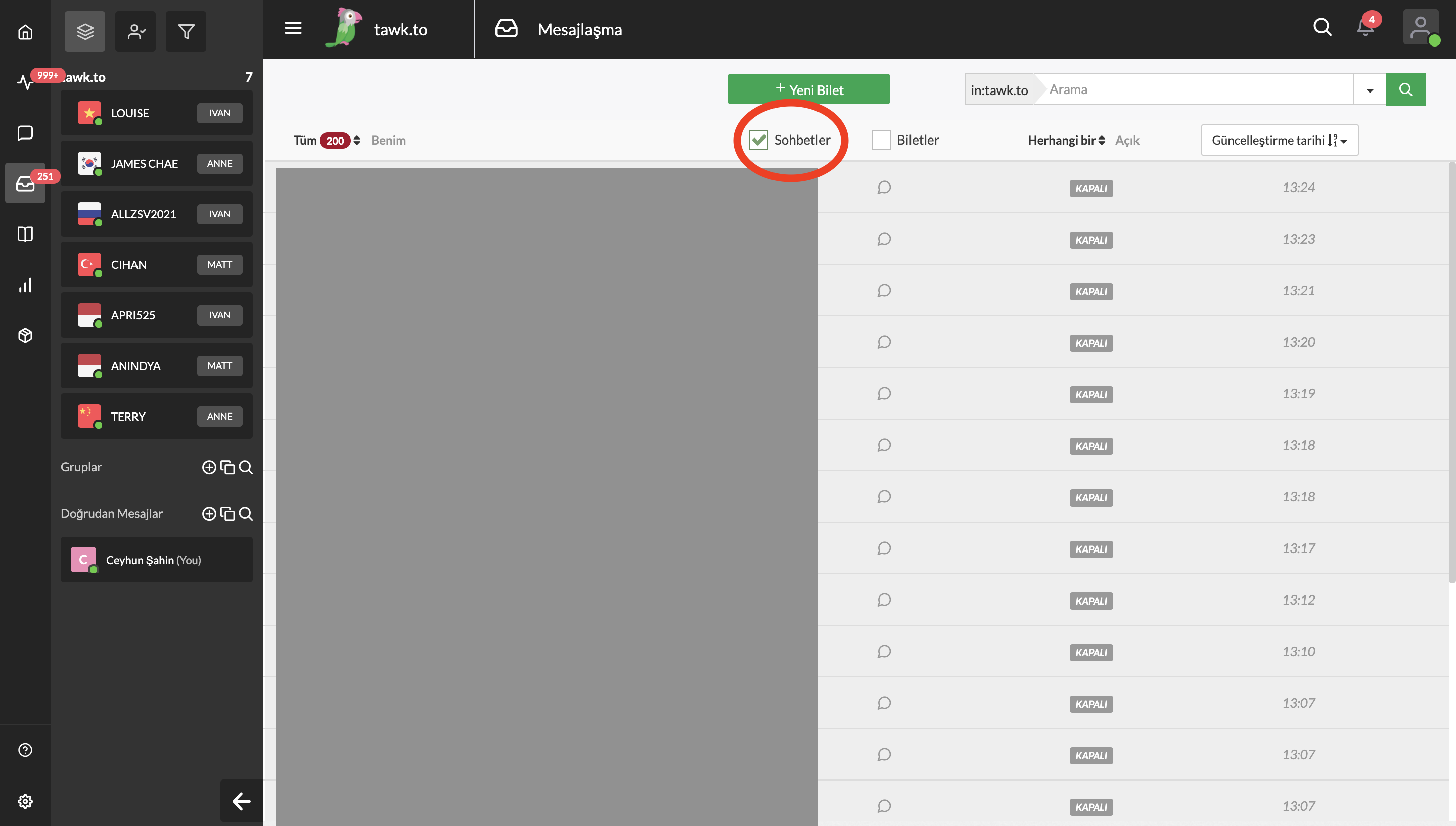
Açık veya Kapalı seçeneklerine tıklayarak sohbetlerinizi sıralayın veya tüm sohbetleri görmek için Herhangi bir seçeneğine tıklayın.
Açık olarak işaretlenmiş kırmızı bir kutu, Cevapsız bir sohbet olduğunu gösterir - birisi sohbet talebinde bulundu ve yanıt alamadı.
Ziyaretçiniz iletişim bilgilerini bir ön sohbet formunda veya mesajda bıraktıysa, onlara olabildiğince çabuk ulaşmanız önemlidir.
Aracınız çevrimdışıyken, bir form, ziyaretçiniz mesaj bırakmadan önce otomatik olarak adını ve e-postasını ister.
Bir Temel - Sohbet Kurtarıcı Tetikleyici ayarlayarak veya bir Ön Sohbet Formu ekleyerek, ziyaretçilerinizi aracınız çevrimiçiyken iletişim bilgilerini bırakmaya teşvik edebilirsiniz. Sohbet Kurtarıcısı, hemen yanıt veremediğinizde otomatik olarak tetiklenen bir mesajdır. Ön Sohbet Formu, ziyaretçinizin bir sohbete başlamadan önce ad, e-posta ve talep etmeyi seçtiğiniz diğer bilgileri istediğiniz formdur. (Ön Sohbet Formu gelen sohbetlerin sayısını azaltabilmektedir).
Kapalı olarak işaretlenmiş gri kutu, sohbetin tamamlandığı anlamına gelir.
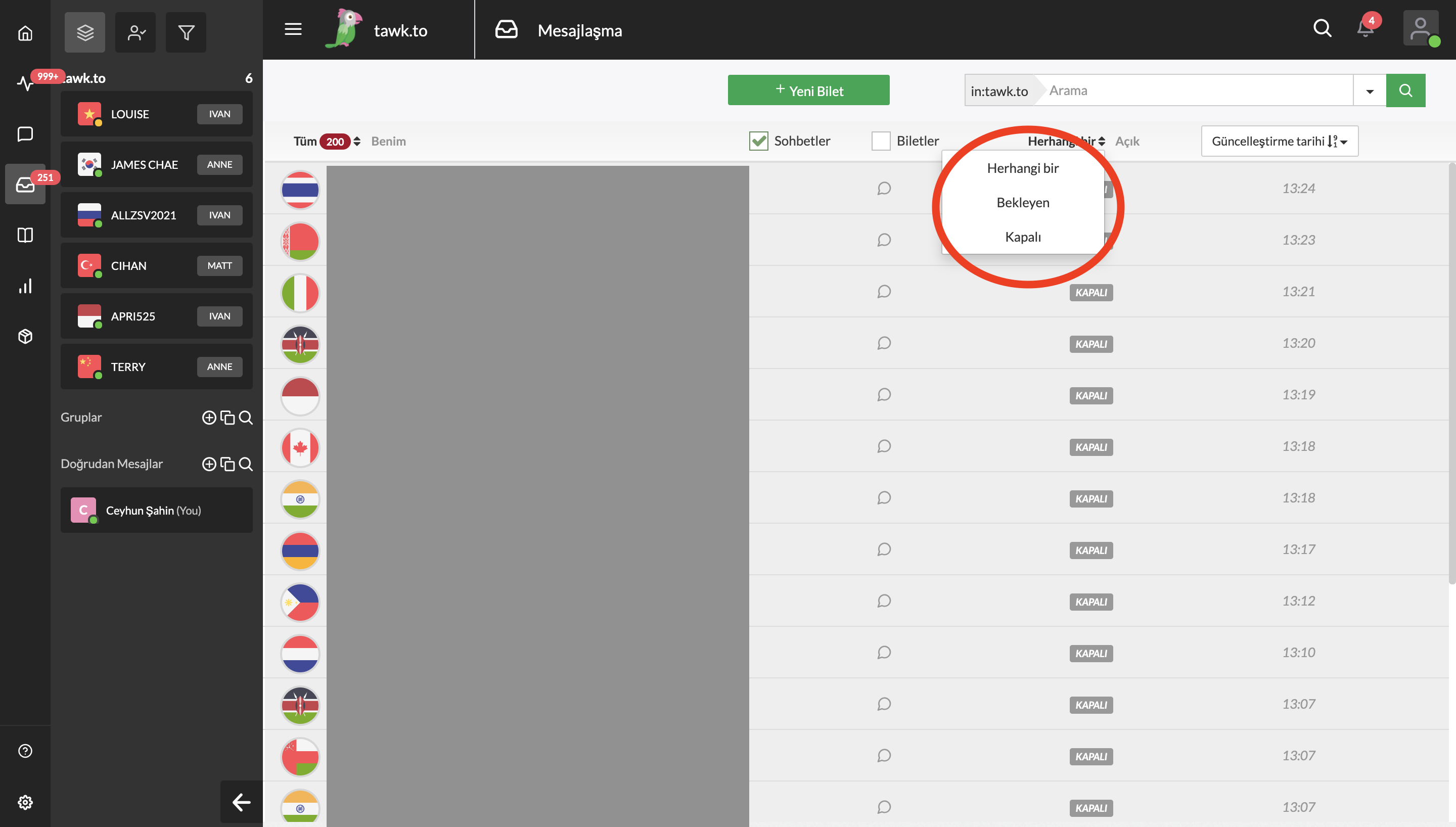
Mesajlaşma alanının sol üst kısmında, mesajları Temsilciye göre sıralayabilirsiniz. Açılır menüye tıklayın ve Atanan veya Atanmamış seçeneklerini, belirli bir Temsilcinin adını, veya tüm sohbetleri görüntülemek için Tüm seçeneğini seçin.
Atanmamış ve Açık mesajlara dikkat etmelisiniz. Bunlar ilgilenmeniz gereken cevapsız mesajlardır.
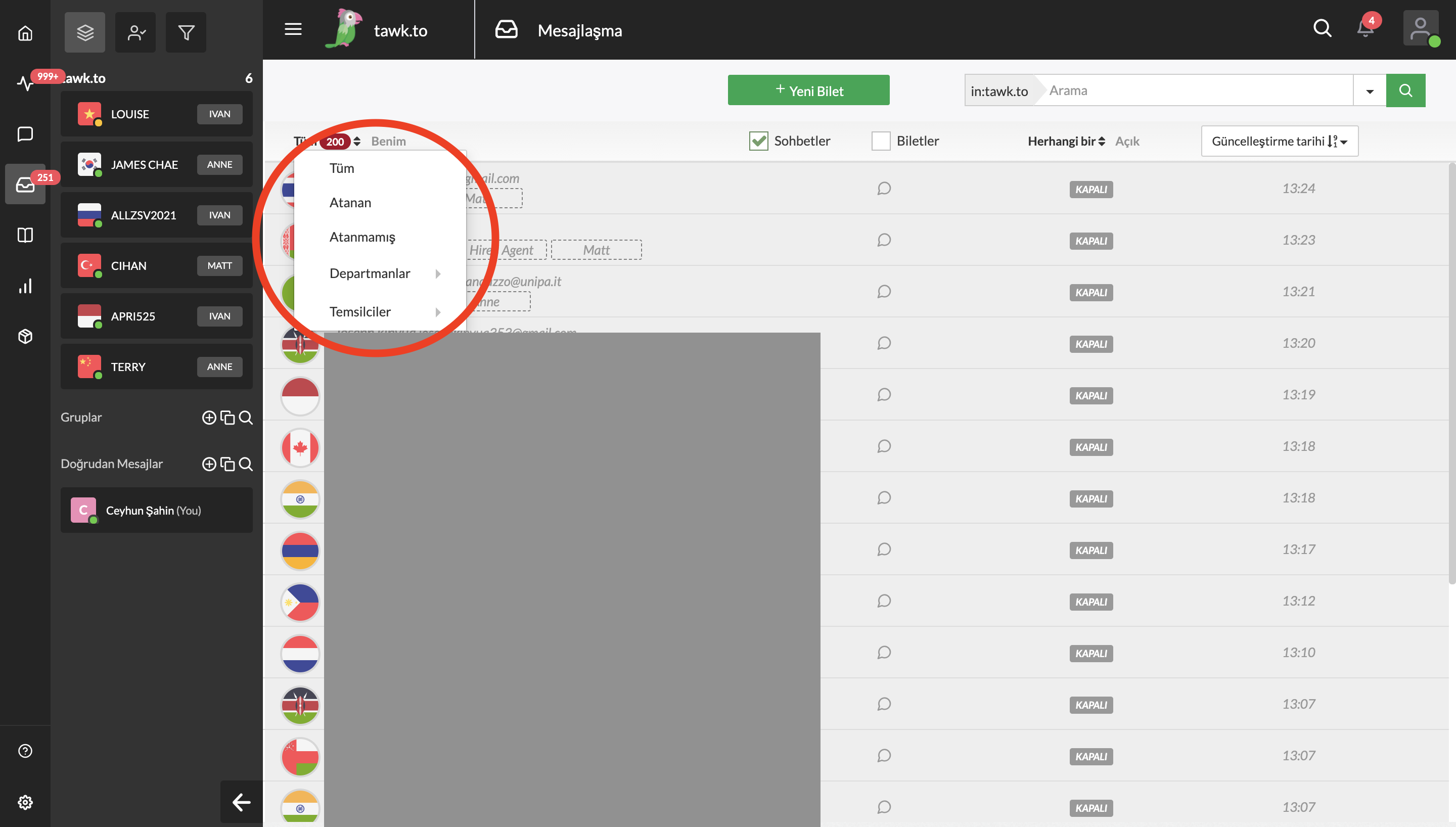
Menünün sağ üst kısmından mesajları oluşturulma tarihine, güncellenme tarihine, güncelleme durumuna veya önceliğe göre sıralayabilirsiniz.
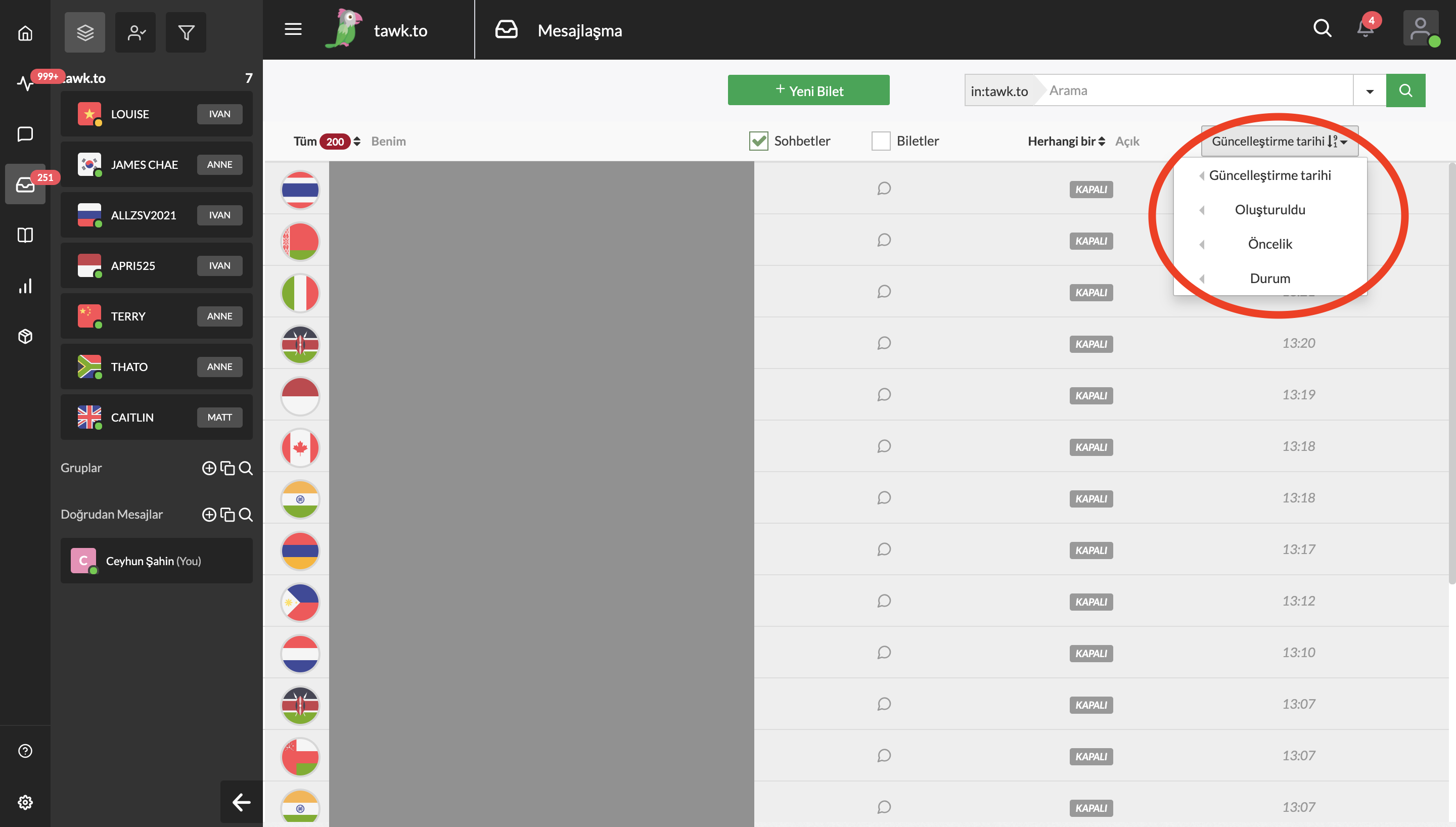
Bir Sohbet Nasıl Silinir
Bir sohbeti silmek için, silmek istediğiniz mesajın sağındaki onay kutusuna tıklayın ve açılan pencerede Mesajları sil seçeneğine tıklayın. Mesajınız o varlığın çöp kutusuna gidecek.
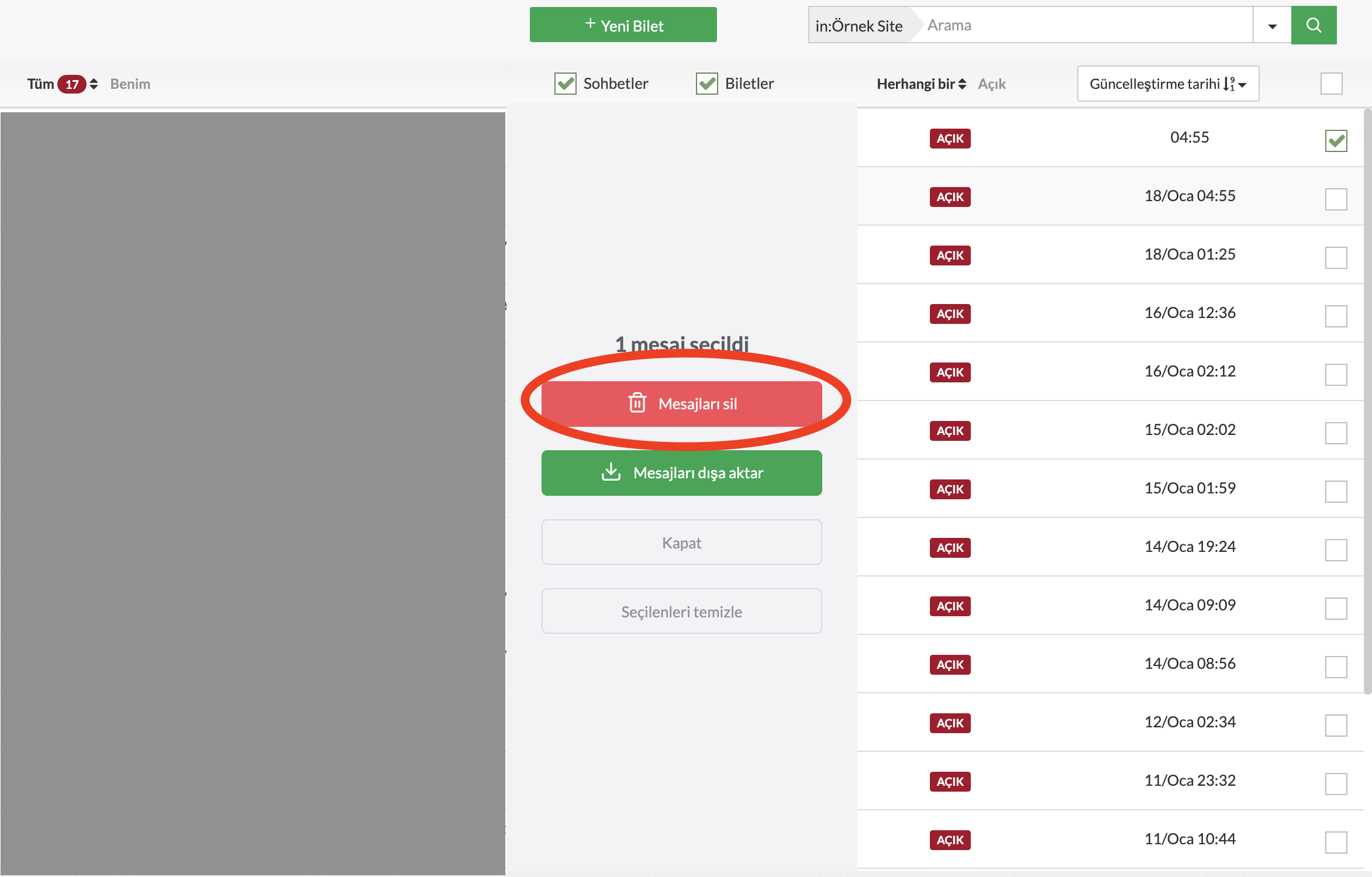
Ayrıca, yeşil renkli Mesajları dışa aktar butonuna tıklayıp e-posta adresinizi girerek seçili mesajları JSON dosyaları olarak dışa aktarabilirsiniz. Bir seferde en fazla 100 mesajı dışa aktarabilirsiniz.
Bir mesajı kalıcı olarak silmek için onu çöp kutusundan da silmeniz gerekir. Varlığınızın çöp kutusuna erişmek için Panelinizde Mesajlar bölümüne gidin ve hamburger simgesinin yanındaki varlık adının üzerine gelin.
Bu varlık için Gelen Kutunuza, Kişilerinize, Spam ve Çöp Kutunuza erişmenizi sağlayan bir açılır menü görünecektir. Silinen mesajları görüntülemek için Çöp Kutusu (Trash) seçeneğini seçin. Ardından kalıcı olarak silmek istediğiniz mesajları kontrol edin ve Mesajları temizle'yi seçin.
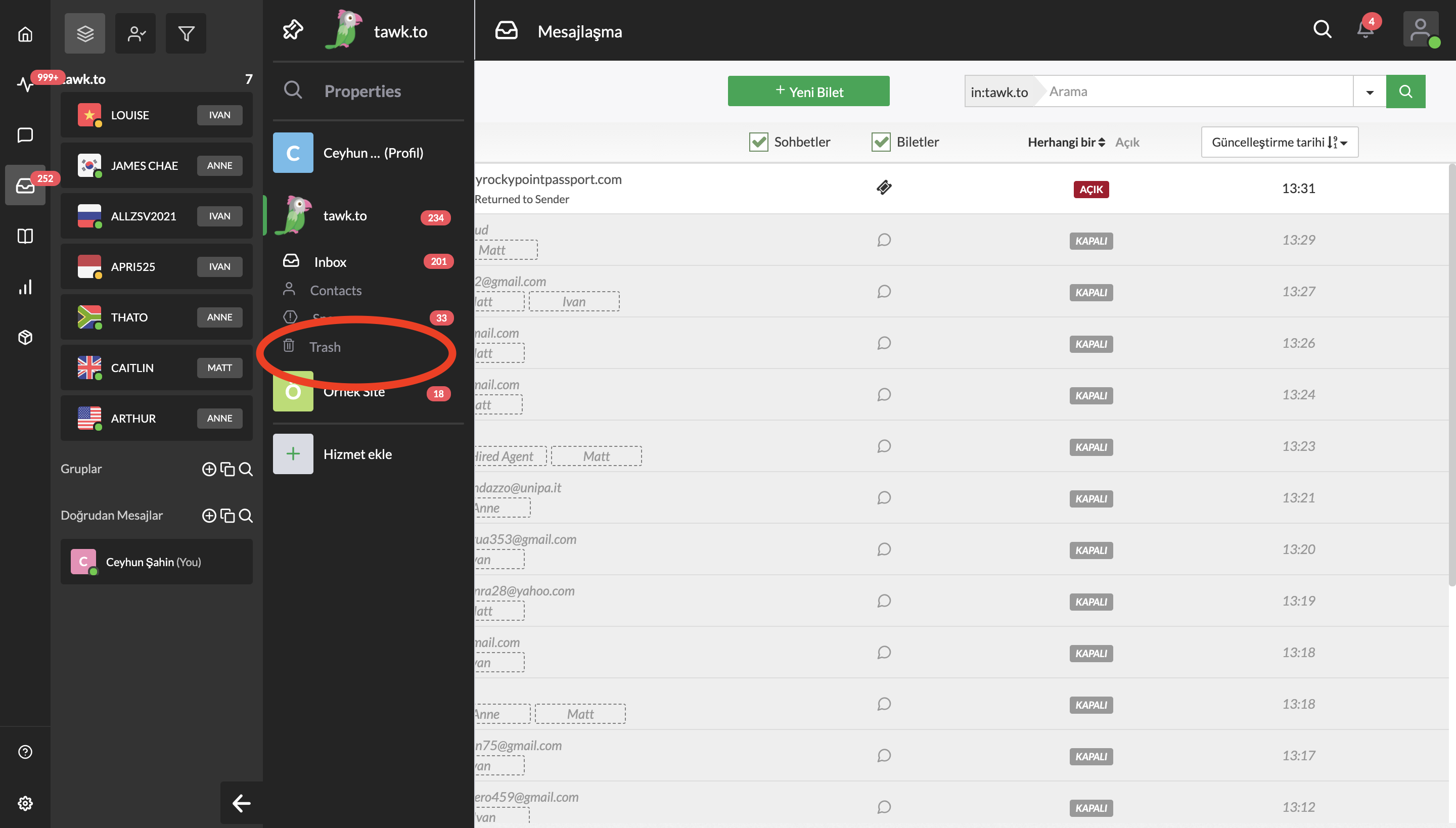
Mesajları Sıralama
Sıralanacak çok sayıda mesajınız varsa, ekranınızın sağ üst kısmındaki arama seçeneklerinden yararlanmak isteyebilirsiniz. Aramanızı Tarih, Temsilci, Departman ve Etiketlere göre daraltabilirsiniz.
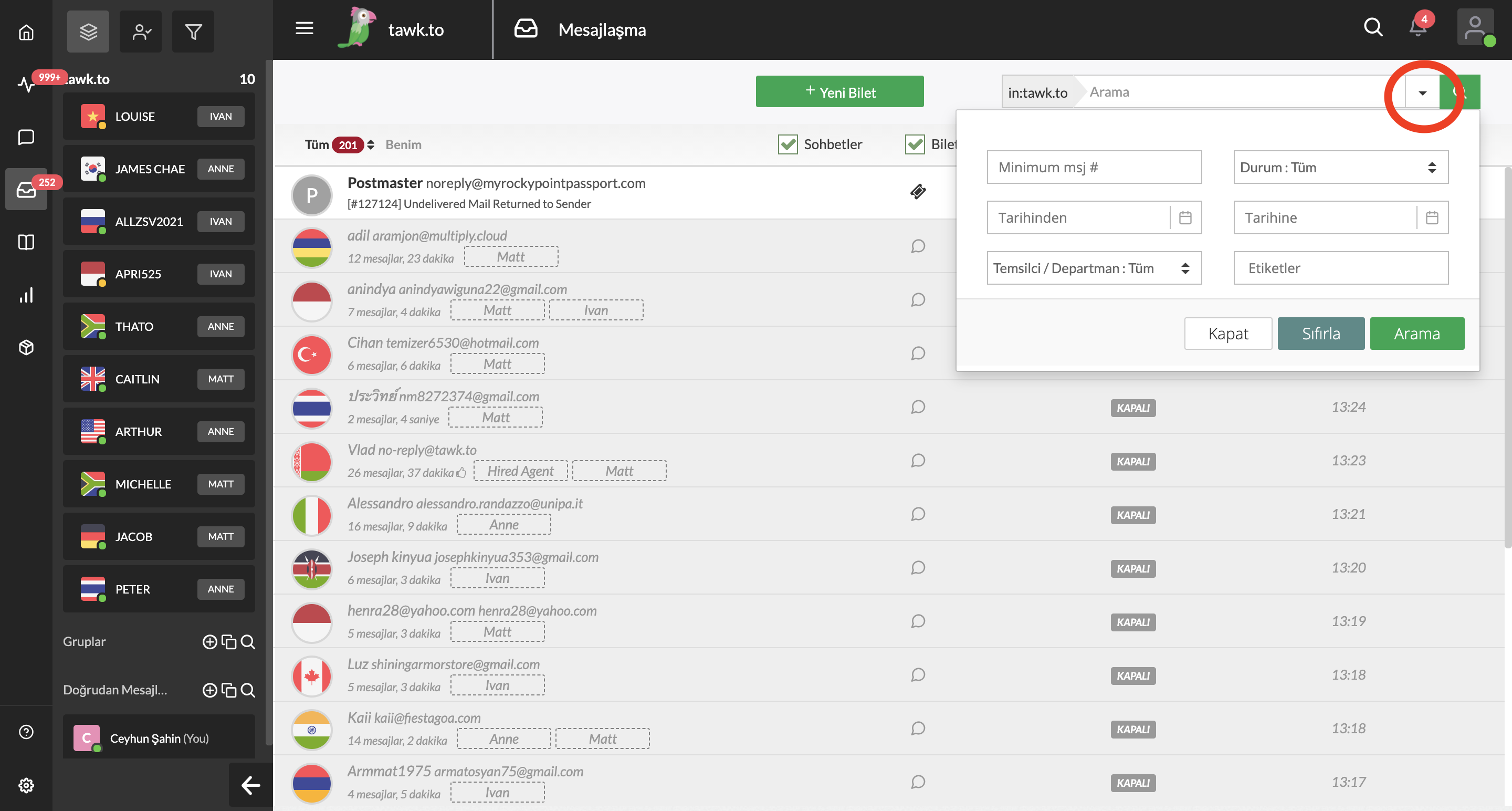
Bir ziyaretçi bir e-posta adresi bıraktığında, cevapsız bir sohbeti veya mesajı e-posta yoluyla, mesajı bir bilete dönüştürerek yanıtlayabilirsiniz.
tawk.to panelinizin Mesajlaşma alanında Kişiler'i seçerek her bir kişiyle olan tüm konuşma geçmişinizi görüntüleyebileceksiniz.
tawk.to'nun yerleşik Biletleme sistemi hakkında daha fazla bilgi edinmek için şu makaleyi göz atın: Bilet oluşturma ve yanıtlama
